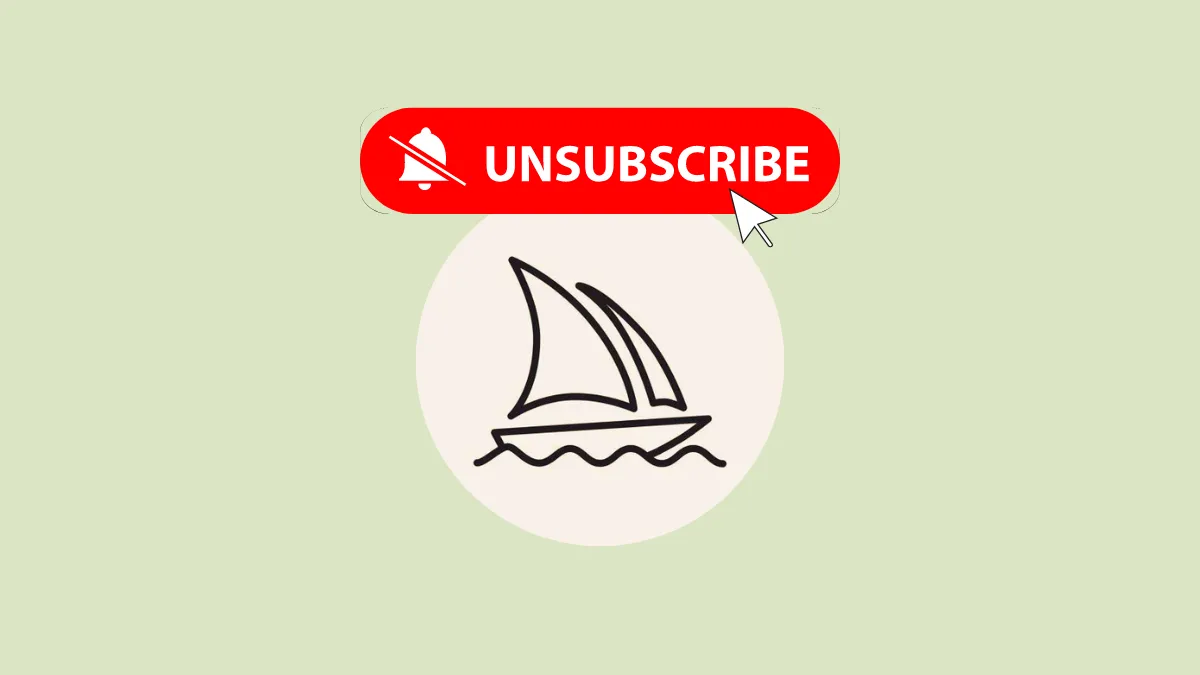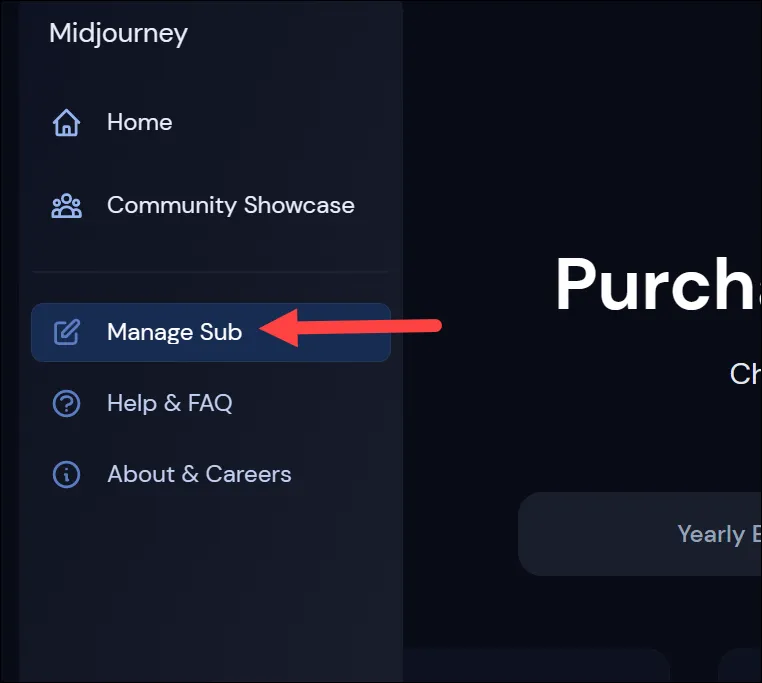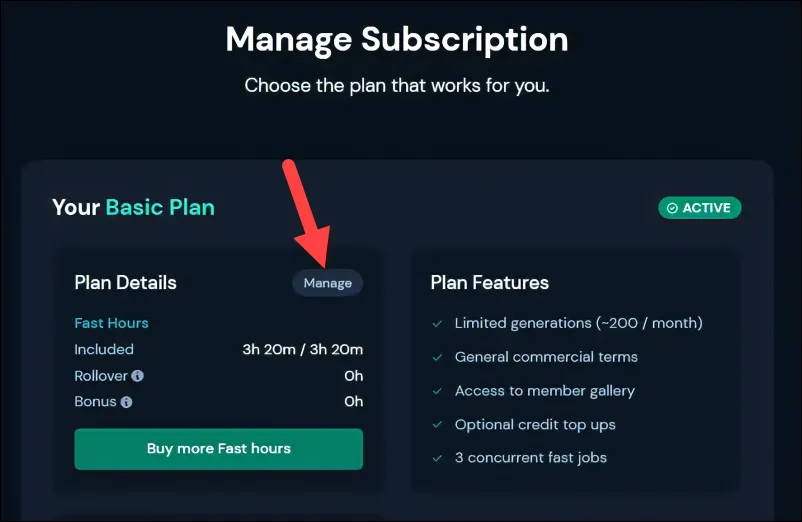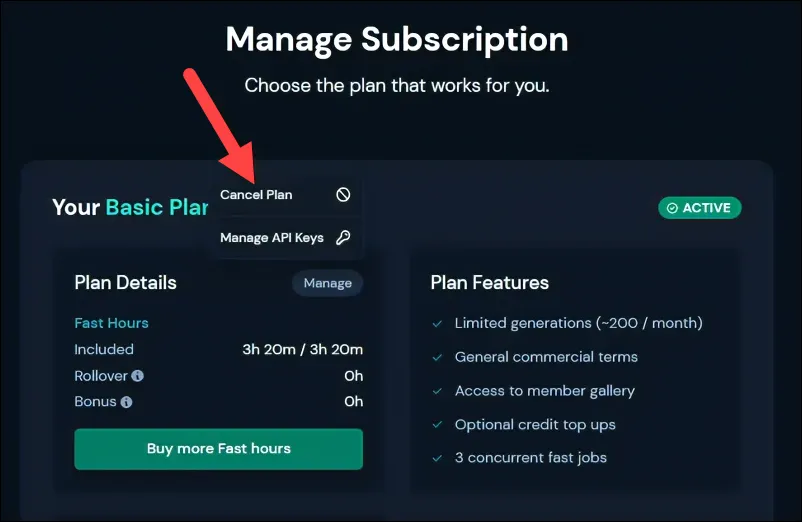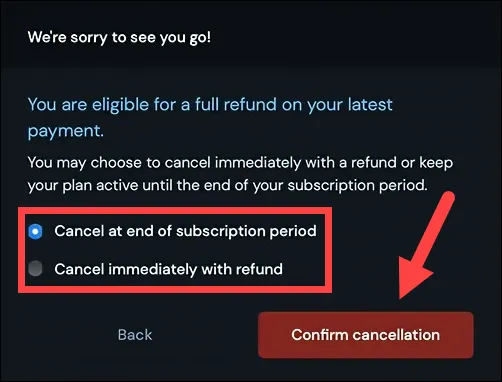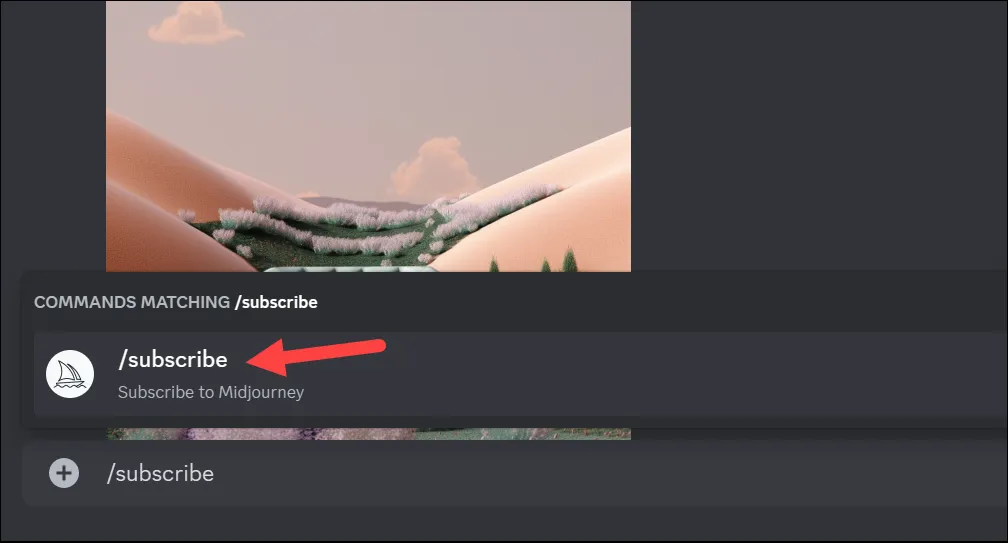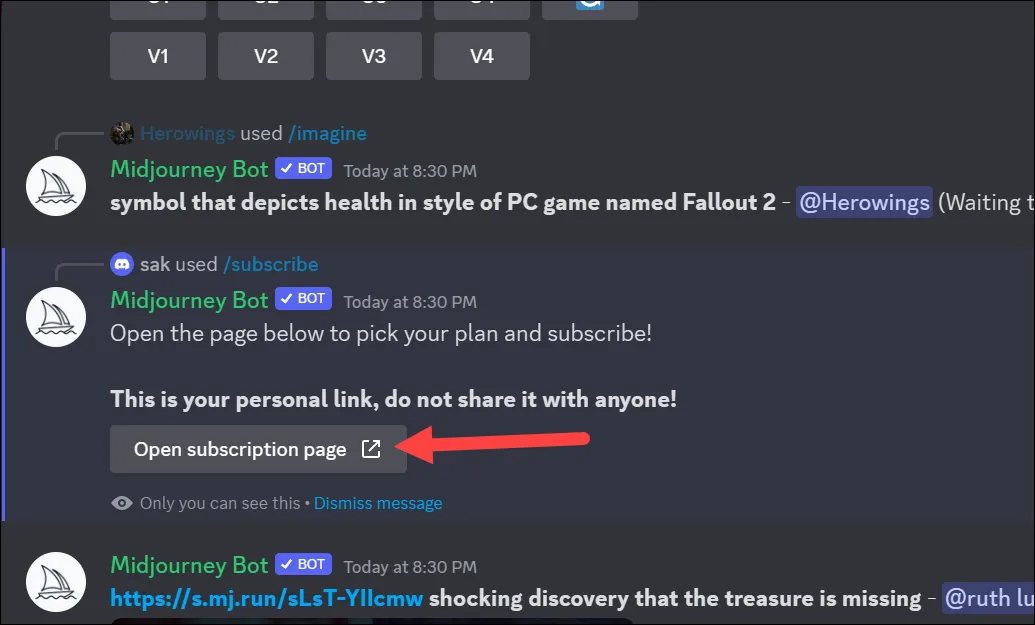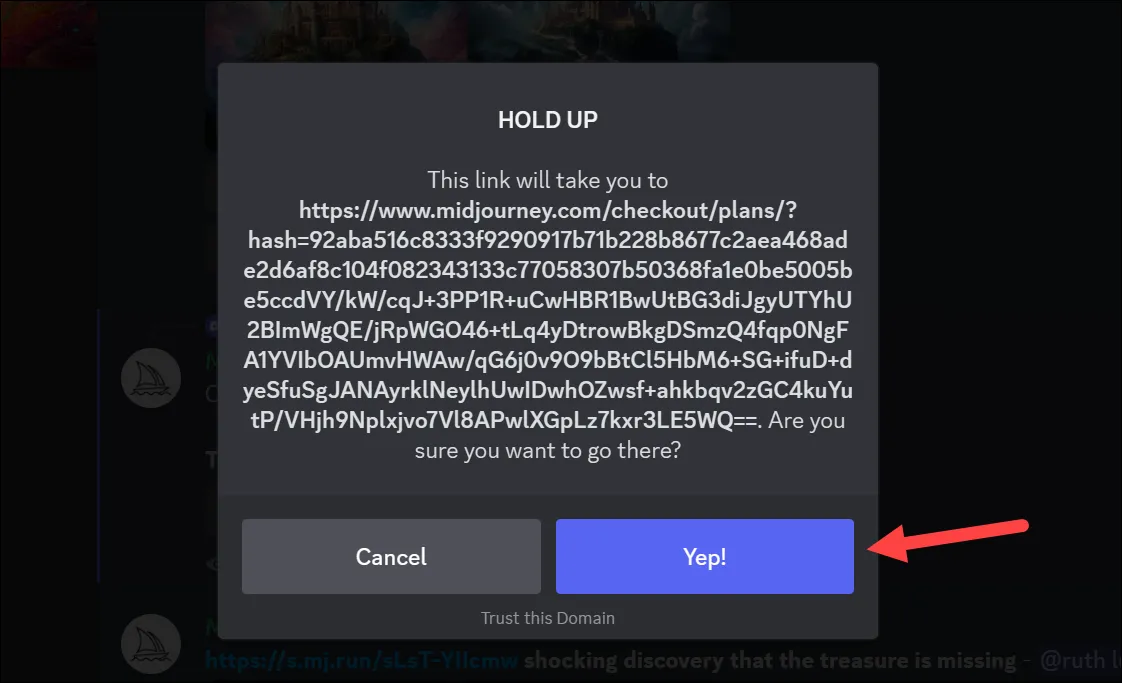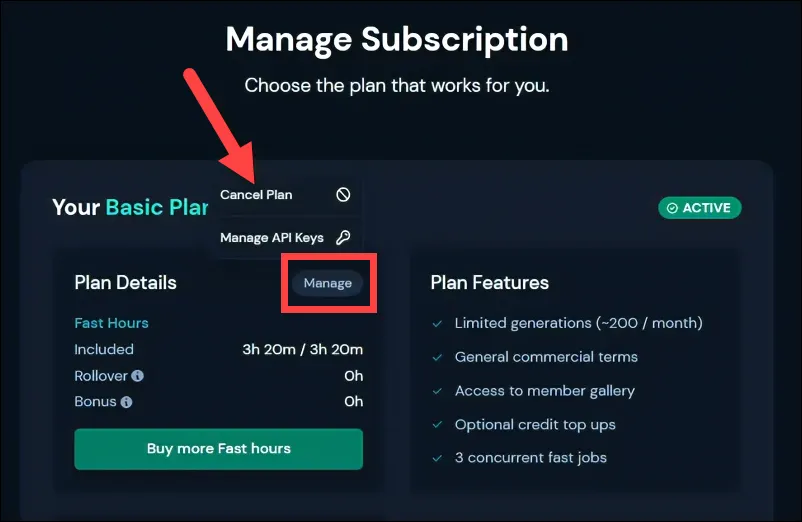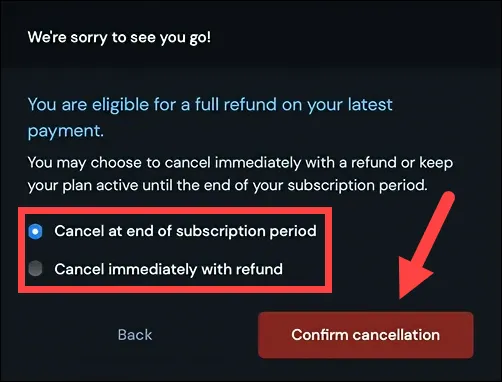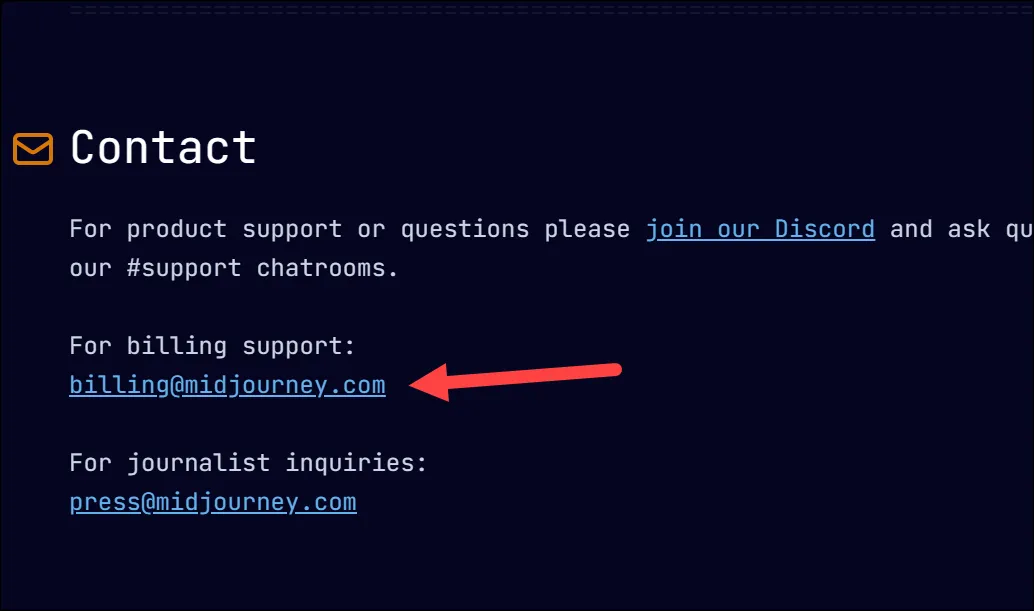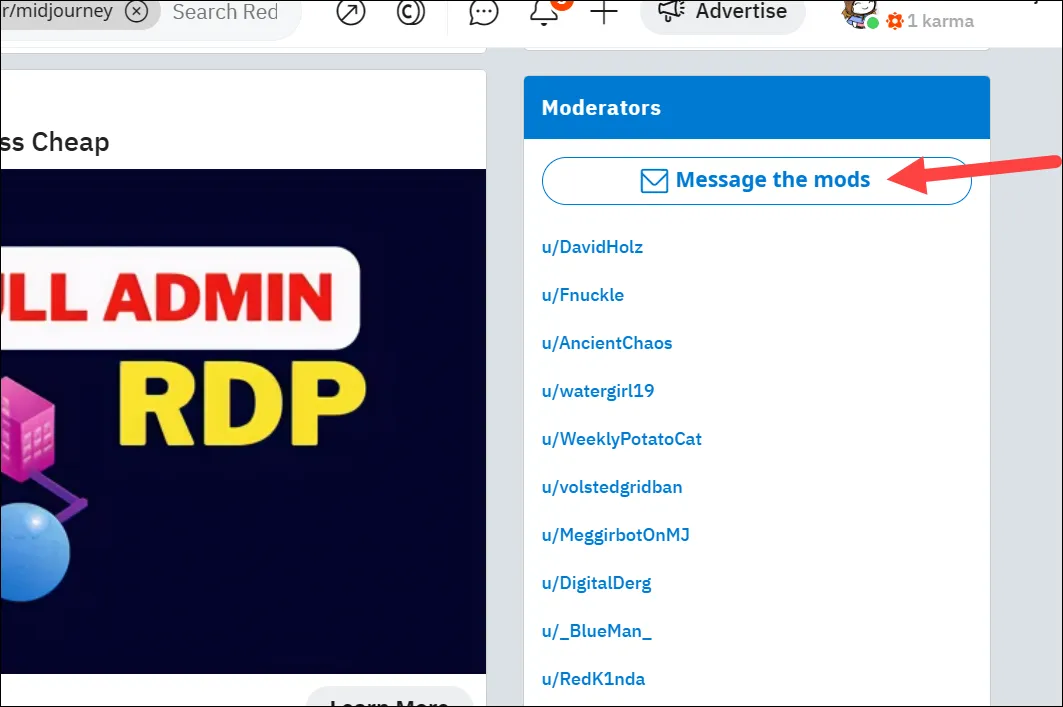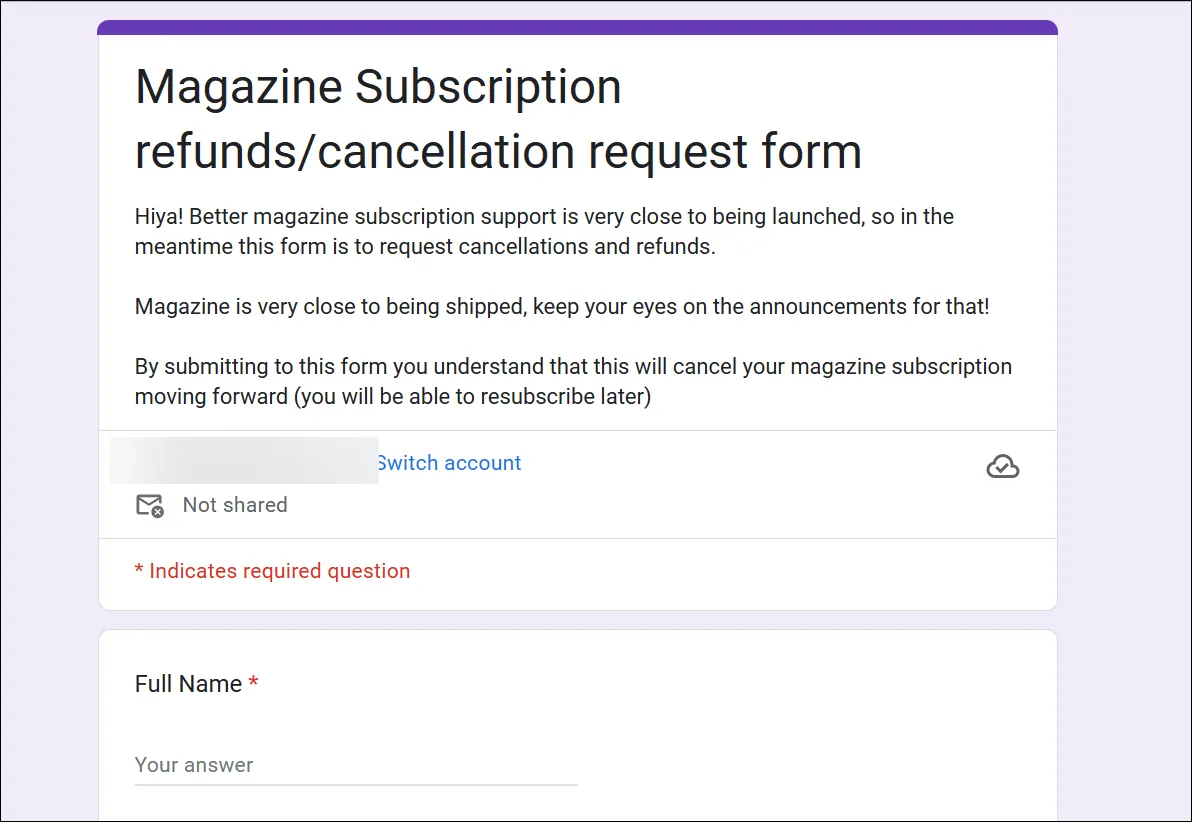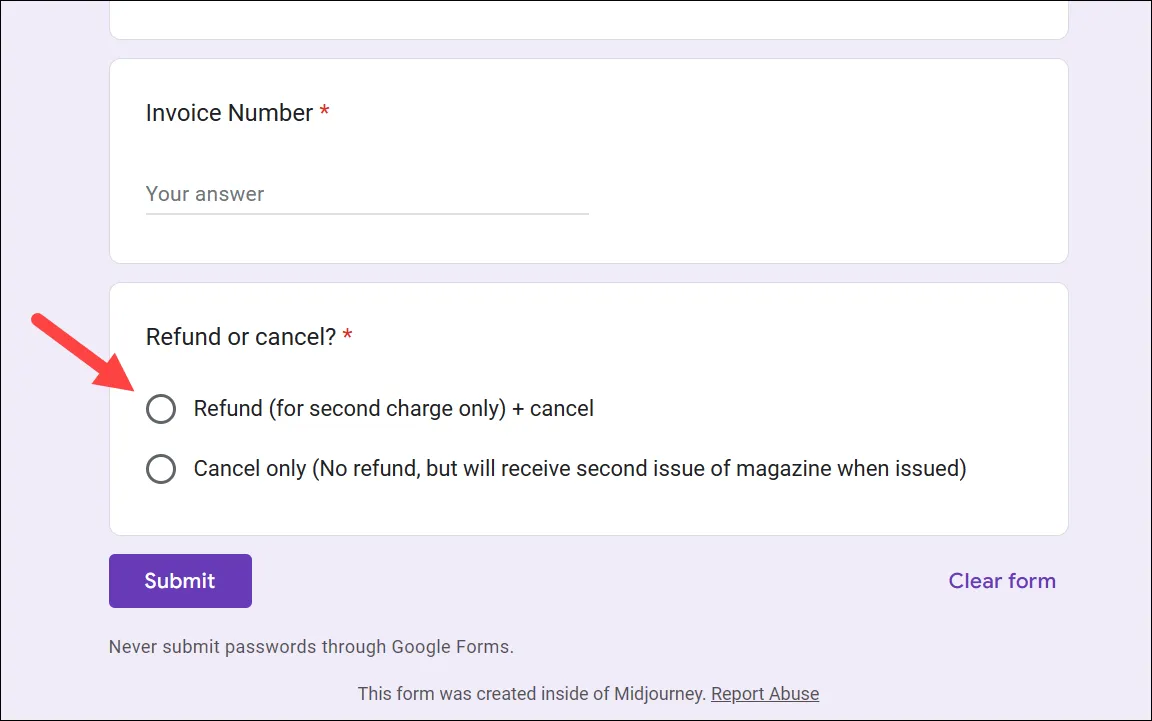Könnyedén leiratkozhat a Midjourney programról az itt található módszerek segítségével.
/subscribeKövesse a Midjourney bot által küldött utasításokat.A Midjourney jelenleg az egyik legnépszerűbb generatív AI-eszköz. Azzal, hogy pillanatok alatt képes valósághű fotókat vagy művészeteket készíteni, közösséget gyűjtött maga köré.
Bár korábban ingyenes próbaverziót kínáltak, a Midjourney most előfizetést igényel, mert a hatalmas kereslet miatt jelenleg nem kínálnak ingyenes próbaverziót. Ha azonban már nincs szüksége vagy nem akarja a Midjourney előfizetést, akkor leiratkozhat a Platformról, mint bármely más szolgáltatásról. Sajnos a leiratkozás lehet középút Ez egy kicsit trükkös. Itt van minden, amit tudnod kell.
Leiratkozás a Midjourney-ról
Két közvetlen módja van a Midjourney leiratkozásának, és ennek a legegyszerűbbnek kell lennie.
Menj midjourney.com És kattintson a "Bejelentkezés" gombra.
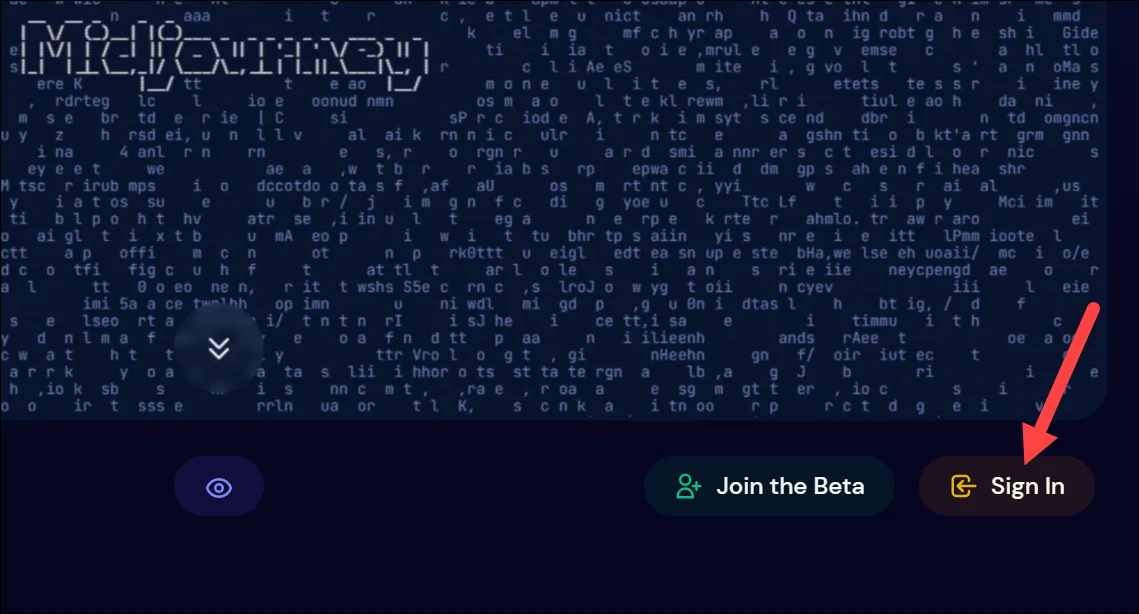
Ezután engedélyezze a kapcsolatot a Discord-fiókjával. Ha nem vagy bejelentkezve Viszály Először be kell jelentkeznie.
Miután bejelentkezett, megnyitja profiladatait. lépjen a bal oldali navigációs menübe; bővülni fog. Kattintson a „Rendszerkezelés” lehetőségre.
Az aktuális csomag részletei az Előfizetés kezelése oldalon jelennek meg. Kattintson a Kezelés gombra a Terv részletei mezőben. Ez az a rész, amely a legtöbb zavart okozza a felhasználókban, mivel a kezelő gomb jól illeszkedik a háttérhez.
Továbbá kattintson a Terv törlése lehetőségre a megjelenő lehetőségek közül.
A Midjourney teljes visszatérítést is kínál előfizetéseiért, ha megfelel. A jogosultsághoz a havi GPU-perceinek kevesebb mint 1%-át kell felhasználnia, beleértve a készenléti üzemmódban eltöltött időt is.
Ha megfelel, nem kell további lépéseket tennie; A teljes visszatérítésre való feliratkozás lehetősége automatikusan megjelenik a felugró törlési párbeszédpanelen. Válassza ki, hogy azonnali hatállyal mondja le az előfizetést a teljes visszatérítéssel, vagy az előfizetési időszak végén. Azon felhasználók esetében, akik nem jogosultak a teljes visszatérítésre, az előfizetést csak az előfizetési időszak végén mondják le. Ebben az esetben az előfizetési előnyök is igénybe vehetők az aktuális számlázási ciklus végéig. Lemondhatja az előfizetést az utolsó eset előtt. Miután kiválasztotta, kattintson a párbeszédpanelen a Lemondás megerősítése gombra.
Az Ön előfizetése a kiválasztott opciónak megfelelően törlésre kerül. Ha feliratkozik a visszatérítésre, az ugyanazzal a fizetési móddal kezdődik, amelyet a regisztrációkor használt.
Leiratkozás a Discordon keresztül
A leiratkozási folyamatot a Midjourney Discord szerverről is kezdeményezheti. Menj nem értek egyet.com A böngészőből vagy nyissa meg a Discord mobil/asztali alkalmazást, és jelentkezzen be fiókjába.
Ezután lépjen a Midjourney Discord szerverre, egy privát szerverre, amely Midjourney robotokat vagy DM-eket adott hozzá; Az Ön preferenciája.
Írja be a következő parancsot bárhol, ahol a Midjourney botot használja /subscribe:. Ezután nyomja meg az Enter billentyűt, vagy válassza ki a megfelelő parancsot a betöltéshez az üzenetmezőben. A parancs elküldéséhez nyomja meg ismét az „Enter” gombot.
A Midjourney bot egyedi linket küld a regisztrációhoz; Kattintson az Előfizetés megnyitása oldalra a linkről.
Kattintson az Igen gombra, ha megjelenik a megerősítést kérő párbeszédpanel.
A fent említett módon eléri az Előfizetés kezelése oldalt. Kattintson a Kezelés gombra a terv részleteit tartalmazó mezőben, és válassza a Terv lemondása lehetőséget a lehetőségek közül.
Ezután válassza ki, hogy azonnal lemondja-e a teljes visszatérítést (ha van ilyen), vagy az előfizetési időszak végén, majd kattintson a Lemondás megerősítése gombra.
Mi történik, ha leiratkozom?
Ha azonnal lemondja a Midjourney előfizetését a teljes visszatérítés érdekében, nem fog tudni új képeket vagy grafikákat létrehozni a Midjourney Bot segítségével.
Ha azonban az előfizetését az előfizetési időszak végén mondják le, addig továbbra is használhatja a Midjourney szolgáltatást; A fennmaradó böjtórákat is felhasználhatja.
Ezt a dátumot a Midjourney webhely fiókadatainak Számlázás és megújítás szakaszában vagy a parancs beküldésével találhatja meg. /infoa Midjourney Bothoz a Discord szerveren.
A már létrehozott fotók egyik esetben sem törlődnek a fiókodból vagy az általad létrehozott Discord-csatornából. A Midjourney-előfizetés lemondását követően is jogosultak az Ön által létrehozott képek kereskedelmi jogaira.
Ezen felül hozzáférhet a Community Showcase Gallery-hez is, így hozzáférhet a Midjourney-előfizetéséhez.
A Discord-fiókom törlése megszünteti az előfizetésemet?
nem! A Discord-fiók törlése nem jelenti a Midjourney-előfizetés törlését. Ez egy gyakori tévhit sok Midjourney felhasználó körében. De Discord-fiókod nélkül nagyon nehéz lesz lemondanod az előfizetésedet, mivel még belépni sem tudsz midjourney.com A Discord adatai nélkül. Amíg kifejezetten nem mondja le előfizetését, továbbra is díjat kell fizetnie. Fel kell vennie a kapcsolatot a Midjourney csapattal (a módszereket a következő részben ismertetjük), és további lépéseken kell keresztülmennie az előfizetés lemondásához.
Midjourney előfizetés lemondásával kapcsolatos problémák
Ha gondjai vannak a Midjourney-előfizetés lemondásával, ne aggódjon.
Először is meg kell győződnie arról, hogy nincs probléma a jelenlegi fizetési móddal, és nincs-e késedelmi díj a számláján. Ha van, addig nem mondhatja le előfizetését, amíg le nem mondja ezt a díjat.
Ha most nem kell fizetni, de továbbra is problémái vannak az előfizetés lemondásával, ez sajnos sok Midjourney-felhasználóval megtörténik.
Milyen lehetőségei vannak ebben az esetben? Először próbáljon meg böngészőt váltani, és próbálja meg újra lemondani az előfizetést. A felhasználók azt tapasztalták, hogy a Chrome-ról a Microsoft Edge-re vagy fordítva való váltás segít. (Nincs ok erre az őrületre).
De ha továbbra sem tudja lemondani előfizetését, kapcsolatba kell lépnie a Midjourney csapatával. Volt erre egy Google-űrlap, de az elavult. Alternatív megoldásként e-mailt is küldhet [email protected]Lemondási kérelmével és a dolgok intézésével. Ez az e-mail cím kifejezetten a számlázási támogatáshoz lett beállítva, és ez az első dolog, amit meg kell próbálnia.
Ha ez nem segít, az "Üzenet küldése a modnak" gombra kattintva üzenetet küldhet a hivatalos subreddit Midjourney rendszergazdáinak. Ehhez Reddit fiókra van szüksége.
A szerkesztett üzeneteket továbbíthatja a Discordon is, vagy kapcsolatba léphet velük a következő telefonszámon #member-supportDiscord csatorna.
Hogyan iratkozz le a Midjourney Magazine-ról
A Midjourney néhány hónapja fizikai magazint is elindított, és a leiratkozási folyamat teljesen nem létezik. Még nincs létrehozva! Megpróbálhatod meglátogatni ez a link hogy lemondja az előfizetését.
Ha azonban nem tudja lemondani a fenti link segítségével, akkor kitöltheti Ez a Google űrlap Az előfizetés lemondása / visszatérítés kérése. A Google űrlap megkéri, hogy adja meg a számla számát (amelyet postai úton kellett volna megkapnia) és egyéb adatokat. Ezután eldöntheti, hogy visszatérítést szeretne-e, vagy egyszerűen csak lemondja.
Ha a pénzvisszatérítést választja, akkor nem kapja meg a magazin második, még ki nem szállított számát a cikk írásakor. Ez azonban bármikor változhat. Ha úgy dönt, hogy egyszerűen lemond, akkor a jövőbeni előfizetése megszűnik, de megkapja a magazin második számát, amelyért már kifizette.
Tessék. Ez minden, amit tudnia kell az AI képgeneráló eszköz, a Midjourney leiratkozásáról. Remélhetőleg ezzel az útmutatóval nem volt fennakadás az előfizetés lemondásakor.